文章詳情頁
Windows11家庭版如何安裝?Windows11家庭版最新離線安裝方法分享
瀏覽:125日期:2022-06-24 11:50:02
此次微軟就宣布了對Home家庭版用戶提出了一個特別要求,必須聯網并綁定微軟賬戶ID后才能進桌面激活系統。但專業版、企業版則仍舊可以選擇無網離線安裝。所謂“魔高一丈”,網友warwagon找出了新漏洞,允許家庭版SKU的Windows11用戶在首次配置開機向導時,繞過聯網要求,實現離線激活,一起來看看吧!
Windows11家庭版最新離線安裝方法
1、在聯網界面,按下組合鍵Shift+F10;
2、在命令行窗口輸入taskmgr并回車;
3、找到NetworkConnectionFlow進程并結束;
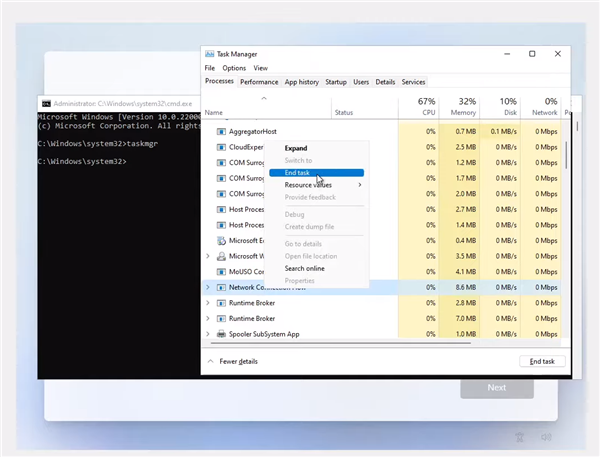
4、繼續引導進程,并創建本地賬戶即可。
還有更高階的辦法,就是在第一步Shift + F10后的命令行窗口直接輸入taskkill /F /IM oobenetworkconnectionflow.exe
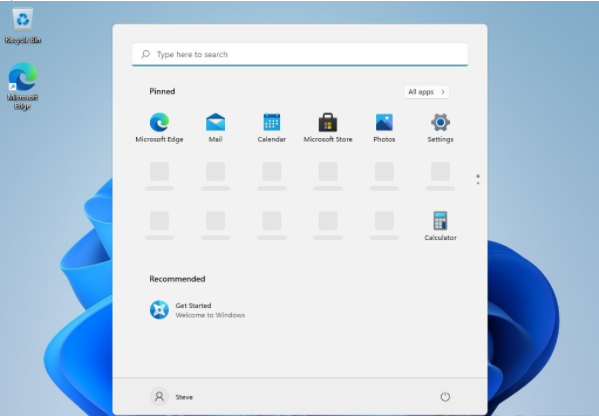
當然,這種辦法進入桌面后,部分開始菜單應用程序會空白或者灰色,一旦你后續連上互聯網,那么就能正常下載了,也不會再提示綁定在線微軟賬戶。
標簽:
Windows系統
相關文章:
1. 中興新支點操作系統全面支持龍芯3A3000 附新特性2. 如何從Windows 10升級到Windows 11?Win10升級到Win11的正確圖文步驟3. Mac版steam錯誤代碼118怎么解決?Mac版steam錯誤代碼118解決教程4. UOS怎么設置時間? 統信UOS顯示24小時制的技巧5. Win11系統搜索不到藍牙耳機怎么辦?Win11搜索不到藍牙耳機解決方法6. 鼠標怎么設置為左手? deepin20左手鼠標設置方法7. 電腦怎么安裝雙系統?Win11 和 Win7雙系統安裝圖文教程8. VMware Workstation虛擬機安裝VMware vSphere 8.0(esxi)詳細教程9. 統信UOS個人版(V201030)正式發布 新增功能匯總10. freebsd 服務器 ARP綁定腳本
排行榜

 網公網安備
網公網安備